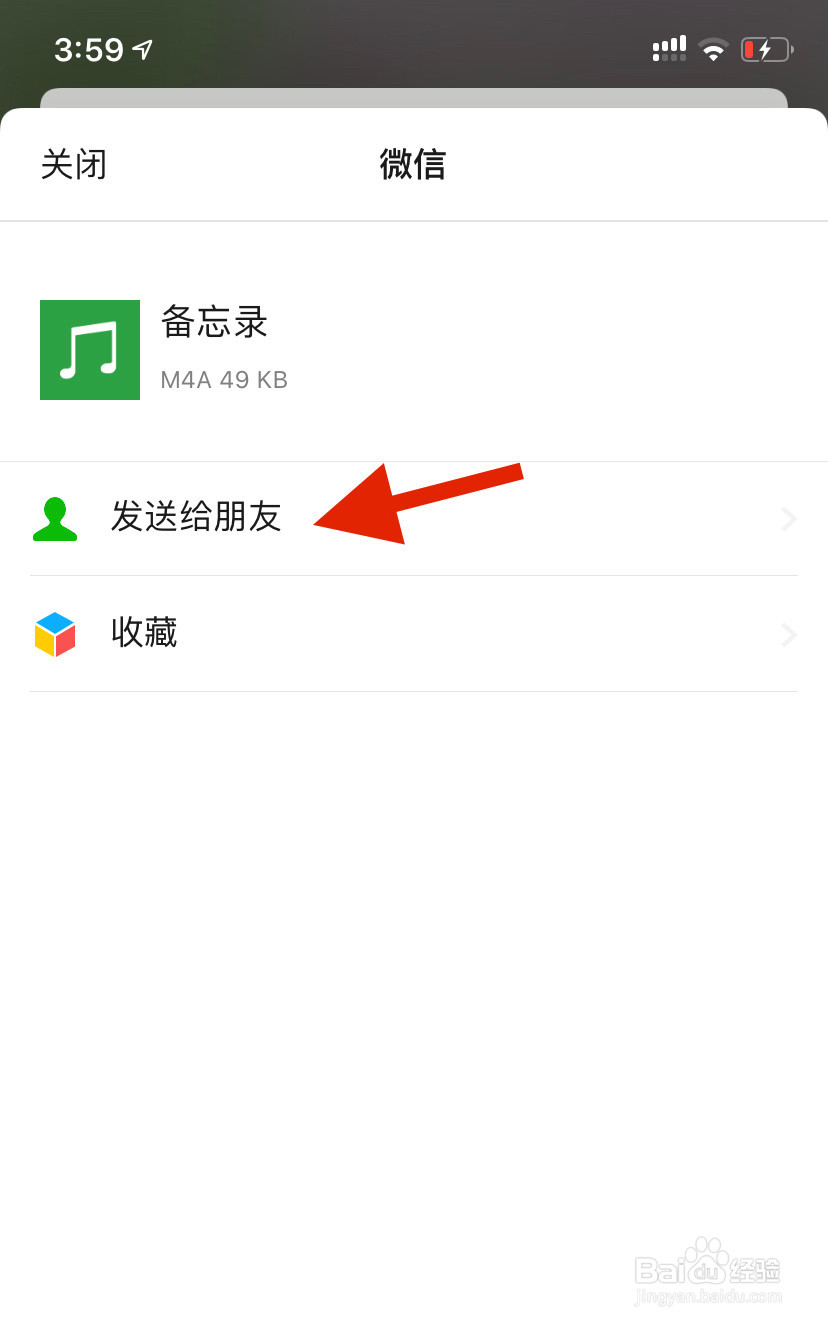iPhone手机中的语音备忘录怎么发给微信好友
1、首先需要打开iPhone手机上的“语音备忘录”功能。
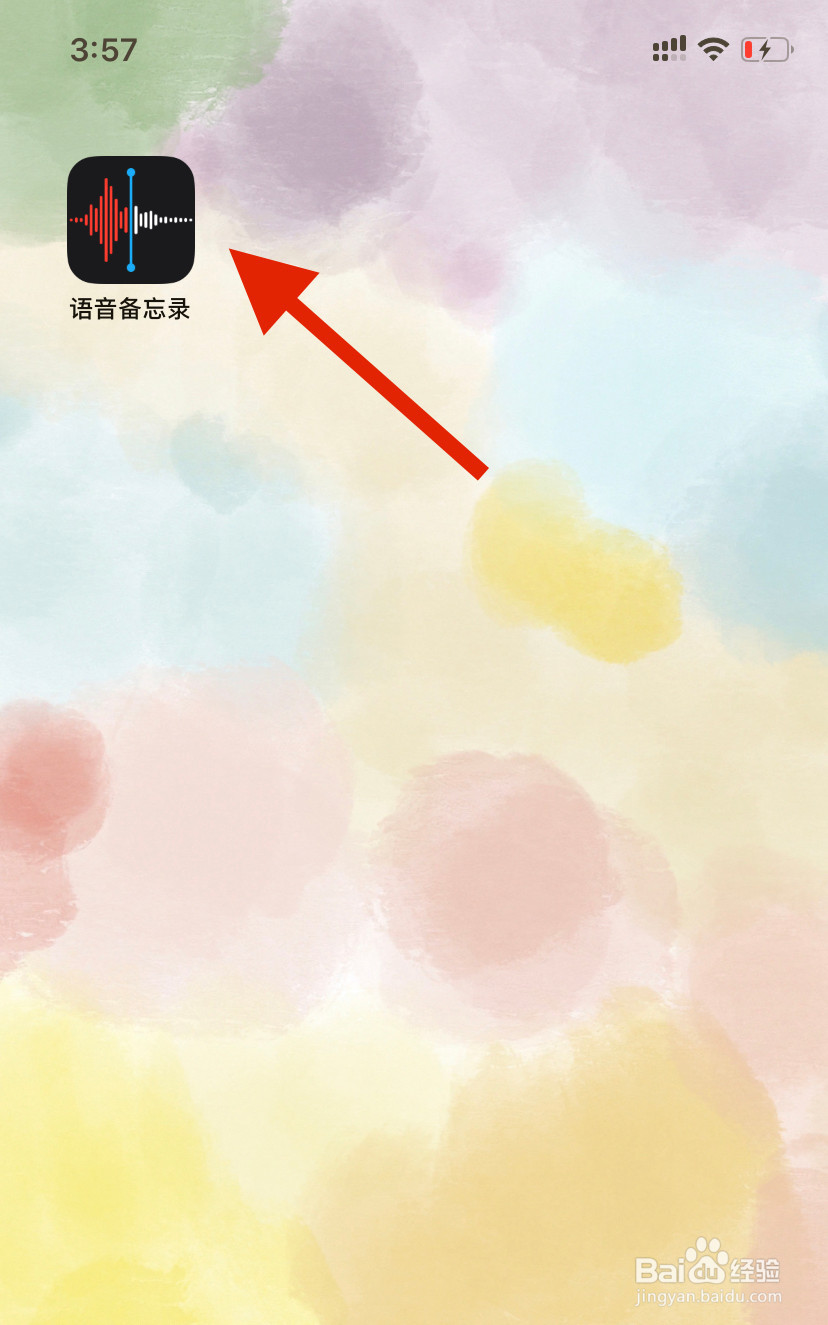
2、进入语音备忘录页面后,找到并点击想要分享的语音。
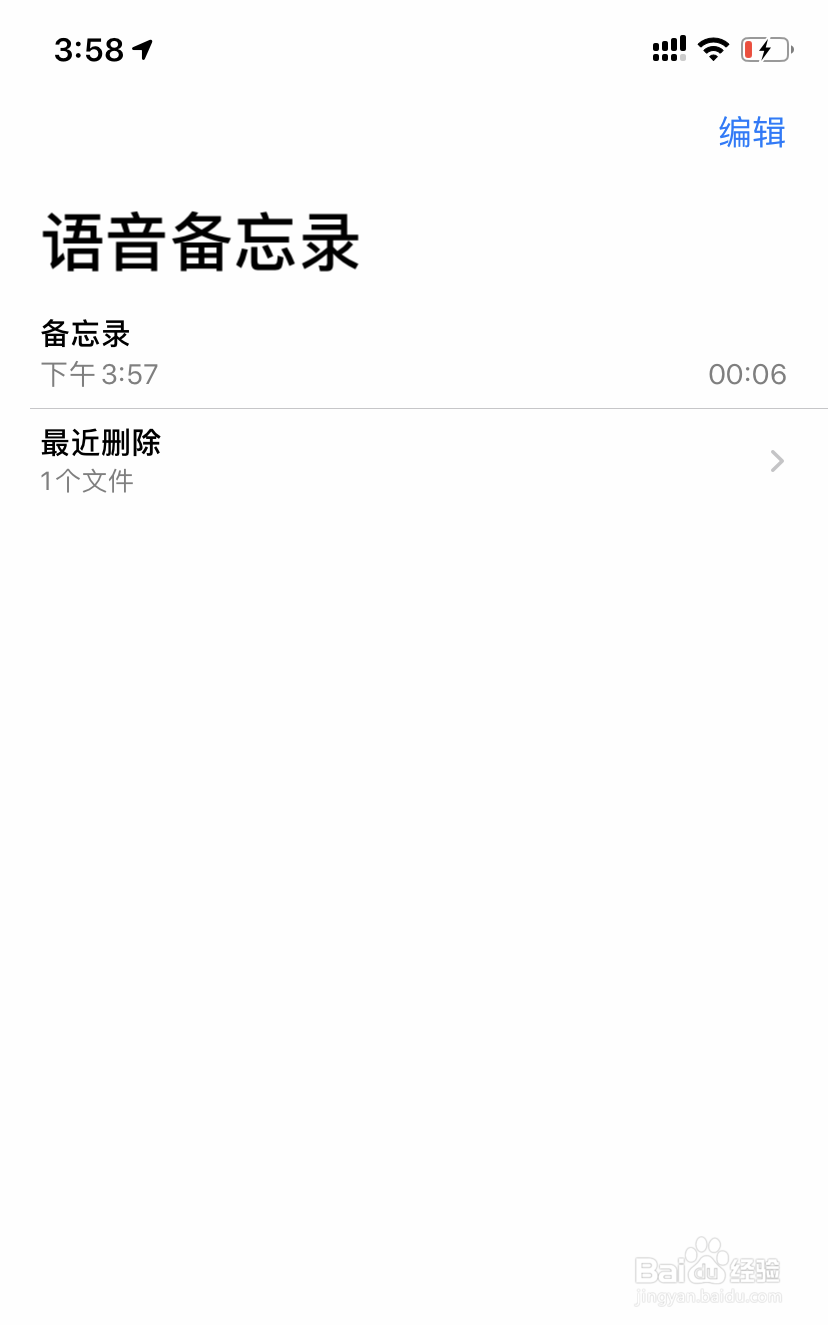
3、找到想要分享的备忘录后,点击备忘录下方的“…”。
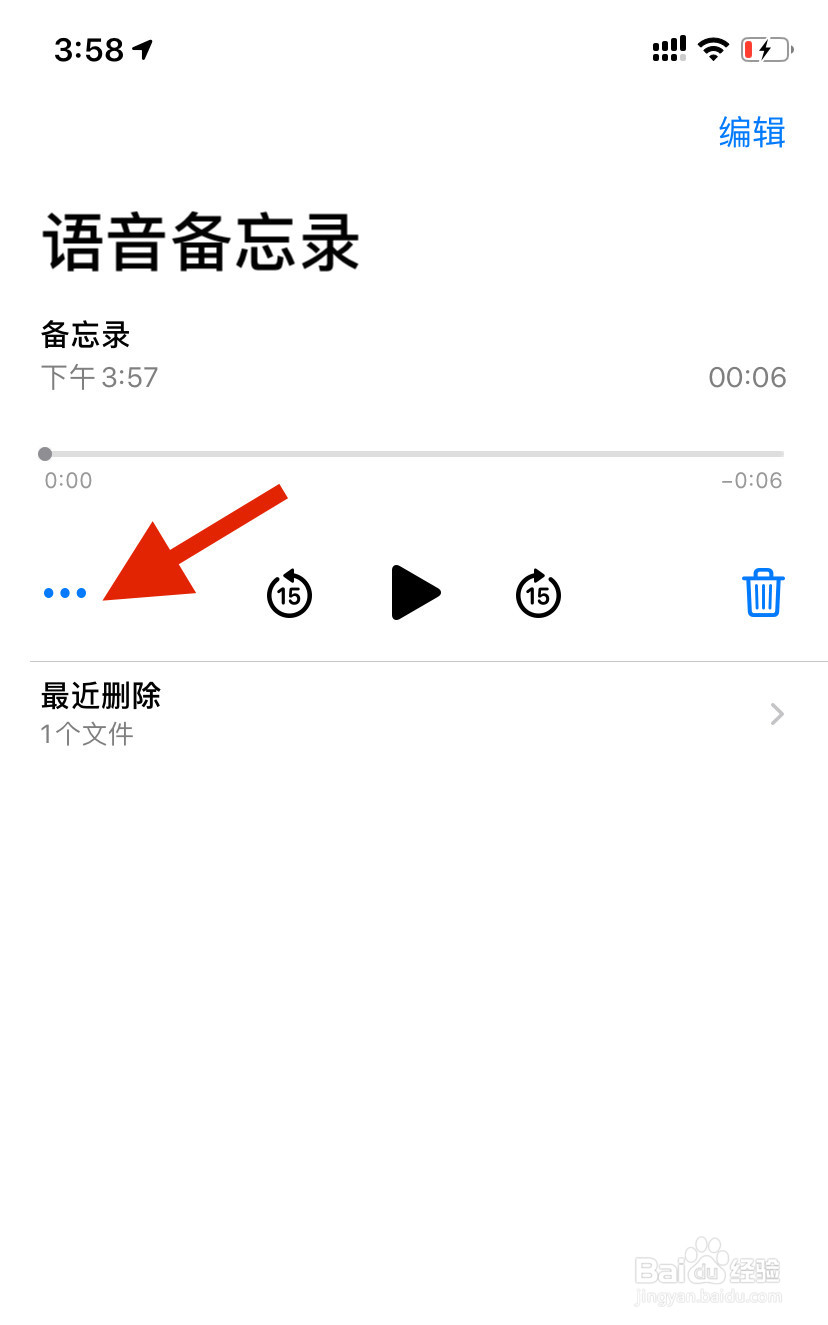
4、在弹出来的页面中,点击“分享”选项。
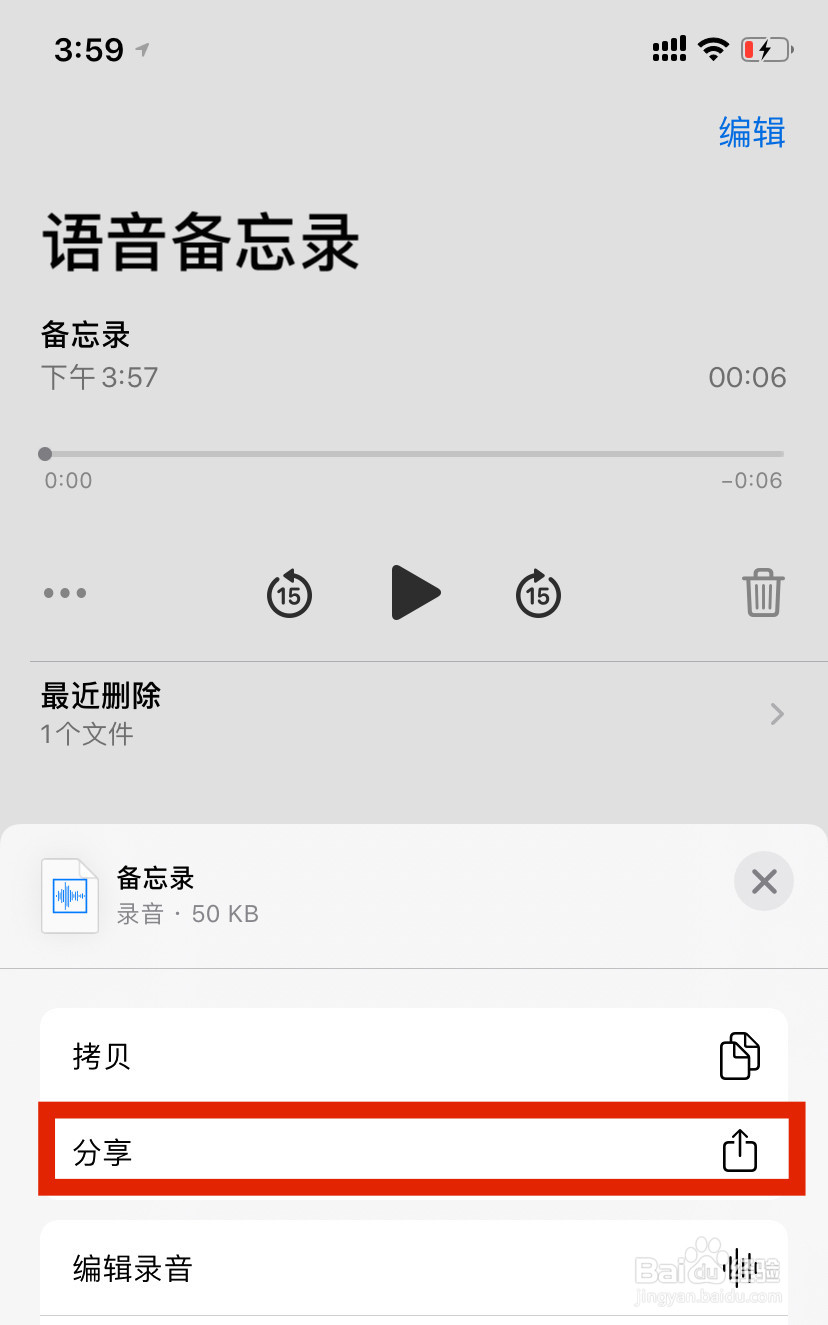
5、在语音备忘录分享页面中,找到“微信”。

6、进入微信页面后,点击“发送给朋友”完成操作。
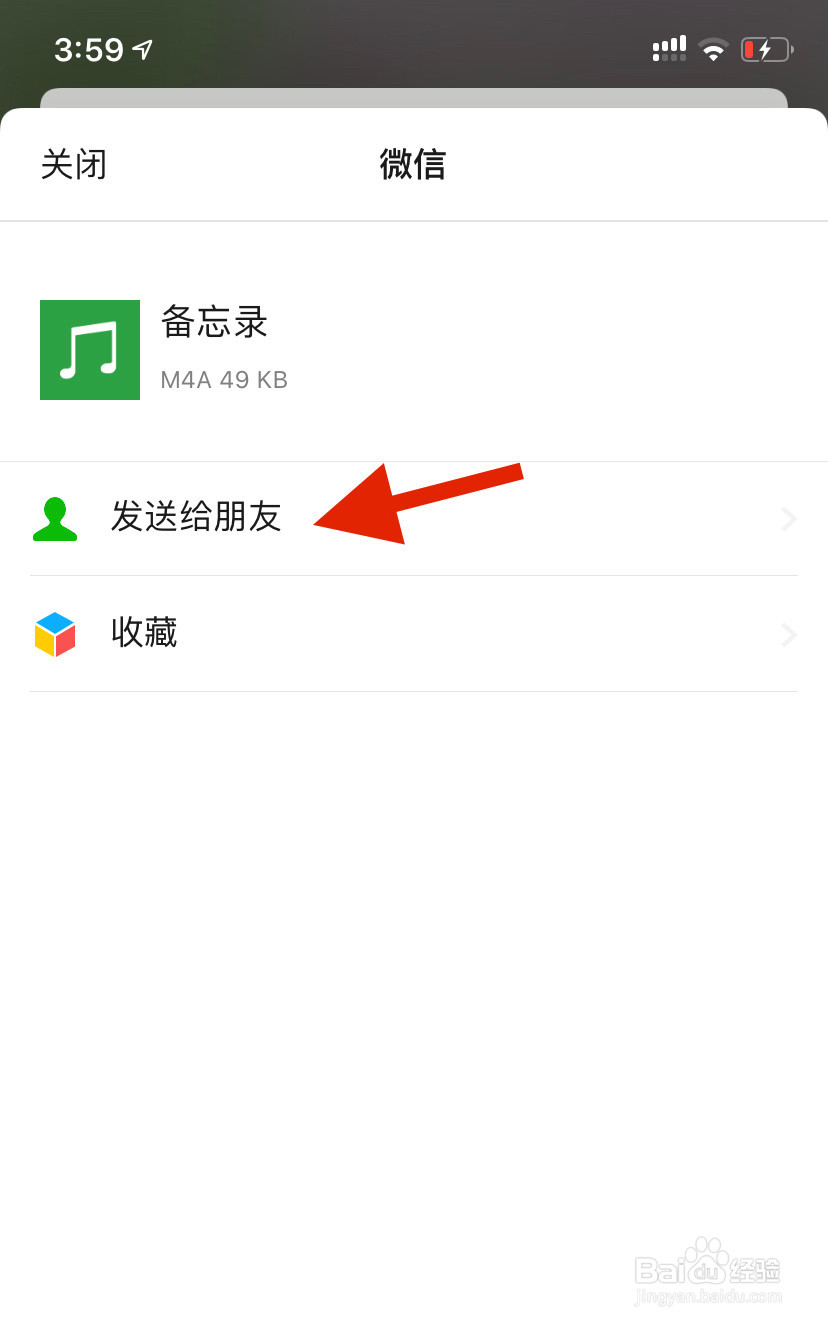
1、首先需要打开iPhone手机上的“语音备忘录”功能。
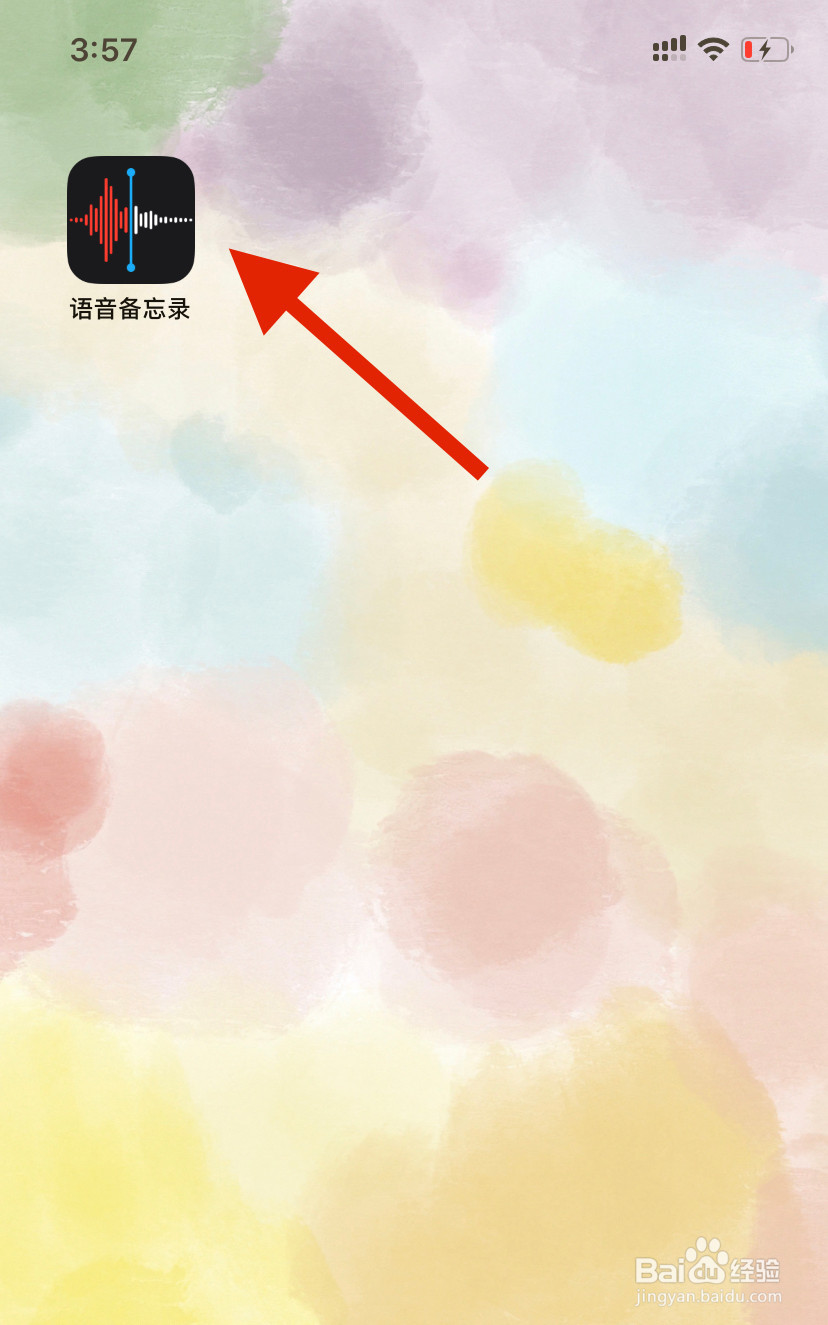
2、进入语音备忘录页面后,找到并点击想要分享的语音。
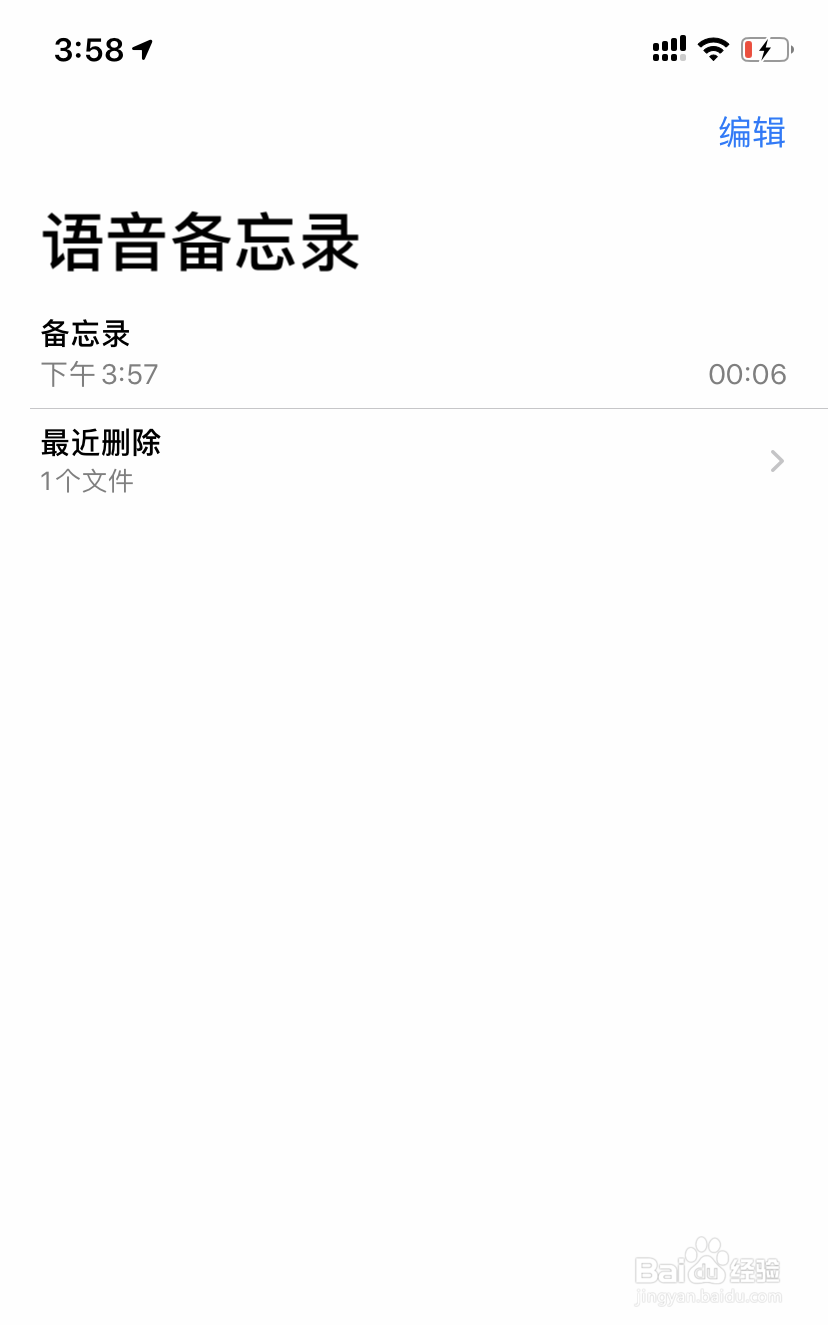
3、找到想要分享的备忘录后,点击备忘录下方的“…”。
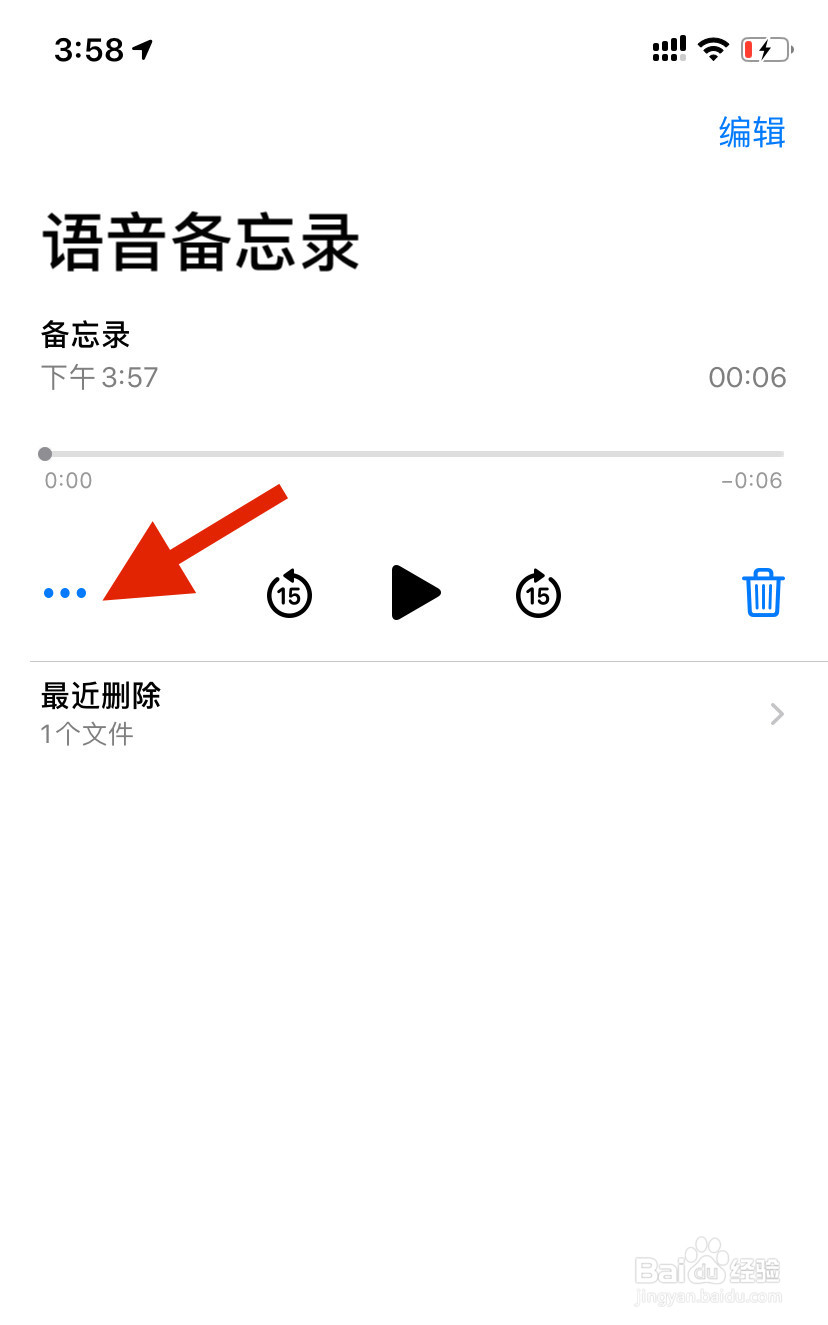
4、在弹出来的页面中,点击“分享”选项。
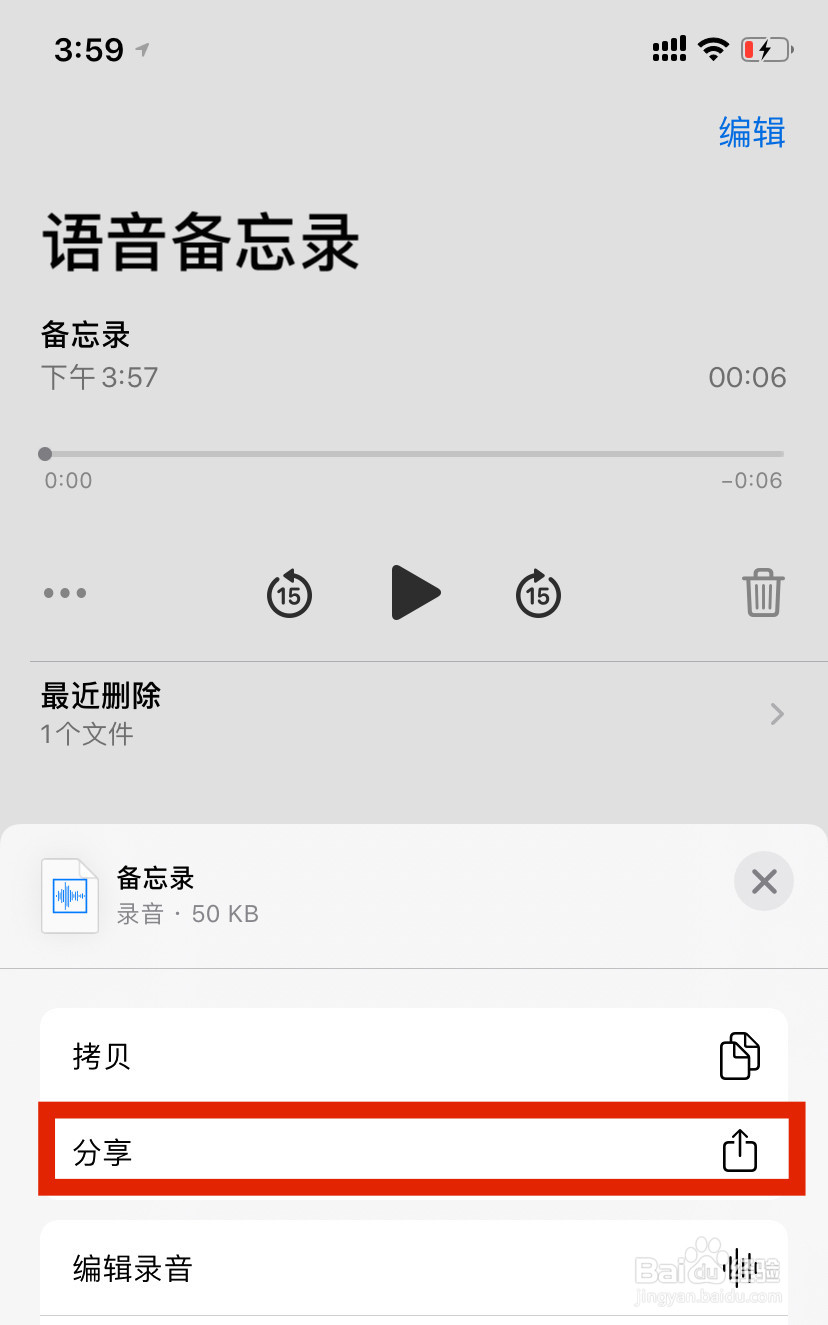
5、在语音备忘录分享页面中,找到“微信”。

6、进入微信页面后,点击“发送给朋友”完成操作。